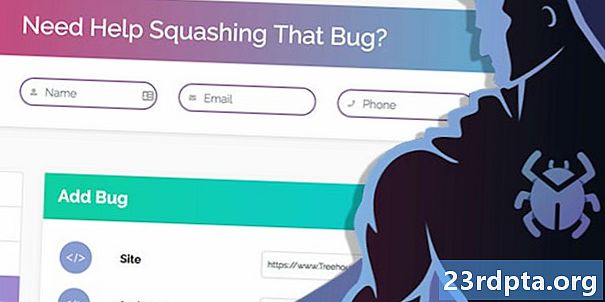Sisältö
- Käynnistä Chromecast-laite uudelleen
- Tarkista Wi-Fi
- Käynnistä tietokone tai älypuhelin uudelleen
- Päivitä Chrome-selaimesi
- Suorita tehdasasetusten palautus Chromecastissasi
- Chromecast pimenee tai sammuu

Chromecastit ovat erinomainen lisä jokaiselle kotiviihdejärjestelmälle. Niiden avulla voit suoratoistaa sisältöä Netflixistä, Hulusta tai jopa kopioida vain Android-älypuhelinta .. ainakin kun kaikki toimii oikein. Kun Chromecastisi ei toimi, se voi olla turhauttava kokemus, joka tappaa katsojasi.
Lue myös: 13 asiaa, joita et tiennyt tekeväsi Google Home- ja Chromecast-sovelluksilla
Jotta voimme auttaa, olemme laatineet luettelon tavoista korjata Chromecastisi, kun se lakkaa toimimasta. Palaat suoratoistoon nopeasti.
- Käynnistä Chromecast-laite uudelleen
- Tarkista Wi-Fi
- Käynnistä tietokone tai älypuhelin uudelleen
- Päivitä Chrome-selaimesi
- Suorita tehdasasetusten palautus Chromecastissasi
- Chromecast pimenee tai sammuu
Käynnistä Chromecast-laite uudelleen

Kun Chromecastisi ei toimi, sinun tulisi ensin yrittää käynnistää laite uudelleen. Helpoin tapa tehdä tämä on kokeiltu ja totta tapa irrottaa se pistorasiasta, odottaa muutama minuutti ja kytkeä se sitten uudelleen.
Anna sille muutaman minuutin käynnistyä, ja yritä sitten siirtää laitteellesi uudelleen. Usein tämä ratkaisee ongelman, mutta jos Chromecastisi ei vieläkään toimi, siirry seuraavaan vaiheeseen.
Tarkista Wi-Fi
Usein, kun älypuhelimesi, sovelluksesi tai muut kytketyt laitteet eivät toimi, se tulee reitittimeesi. Vain siksi, että se toimii yhdellä laitteella, ei sulje sitä pois, kun Chromecastisi ei toimi.
Reitittimen nopea virtakierros pitäisi poistaa mahdolliset ongelmat. Irrota reititin vain muutaman minuutin ajan ja kytke se sitten takaisin. Kun reititin on käynnistynyt, yritä uudelleen.
Lue myös: Mitä tehdä, jos puhelimesi ei muodosta yhteyttä Wi-Fi-yhteyteen
Toinen mahdollinen syy huonoon yhteyteen on Chromecastin sijainti television takana. Laite on kauniisti piilossa, mutta se ei ehkä vastaanota tarpeeksi Wi-Fi-mehua suosikki-ohjelmien suoratoistamiseen.
Jos Wi-Fi on kunnossa ja sinulla on edelleen ongelmia, yritä kytkeä pakkaukseen sisältyvä HDMI-laajennus ja erottaa Chromecast fyysisesti televisiosta. Jos sinulla on Chromecast Ultra, sinulla on lisävaihtoehto kytkeä Ethernet-kaapeli sähkötilaan.
Käynnistä tietokone tai älypuhelin uudelleen

Kuten aina, monet ongelmat ratkaistaan nopealla uudelleenkäynnistyksellä. Haluatpa äänittää puhelimesta, tablet-laitteesta tai tietokoneesta, nopea uudelleenkäynnistys voi olla juuri lääkärin määräämä.
Jos Chromecastisi ei edelleenkään toimi uuden käynnistyksen jälkeen, siirry seuraavaan korjaukseen luettelossa.
Päivitä Chrome-selaimesi
Jos lähetät yleensä tietokoneeltasi, on mahdollista, että Chromen uudempi versio on saatavana. Tämä voi estää Chromecastisi toimimasta tai estää cast-painikkeen näkymisen eri verkkosivustoilla. Noudata alla olevia vaiheita tarkistaaksesi.
Kuinka päivittää Google Chrome
- Avata Kromi tietokoneellasi.
- Klikkaa Lisää -kuvake oikeassa yläkulmassa (kolme pistettä).
- Klikkaus Päivitä Google Chrome (painike ei tule näkyviin, jos sinulla on uusin versio).
- Klikkaus elvyttämisen.
Suorita tehdasasetusten palautus Chromecastissasi
Jos kaikki muu epäonnistuu ja Chromecastisi ei edelleenkään toimi, on aika suorittaa tehdasasetusten palautus. Hyvä uutinen on, että et menetä mitään tietoja, mutta joudut määrittämään Chromecastisi uudelleen tyhjästä.
Pidä laitteen takaosaa painettuna vähintään 25 sekunnin ajan irrottamatta Chromecastia. TV-näyttö lopulta tyhjenee, ja nollausprosessi alkaa.
Kun se on valmis, voit aloittaa asennusprosessin uudelleen. Jos mahdollista, on parasta käyttää toista laitetta kuin mitä käytit ensimmäistä kertaa. Tämä sulkee pois kaikki laitteisiin liittyvät ongelmat, ja prosessi on yhtä helppo älypuhelimissa, ikkunoissa tai kromakirjoissa.
Lue myös: Kuinka asettaa Chromecast kaikille alustoille
Chromecast pimenee tai sammuu

Tämä on kapeampi aihe kuin yllä luetellut. Kun Chromecastisi sammuu yhtäkkiä, sammuu säännöllisesti tai käynnistyy uudelleen usein, ongelma liittyy todennäköisesti sen virtalähteeseen.
Chromecastit saavat virtansa laatikossa olevasta USB-kaapelista, ja monissa televisioissa on USB-portit, jotka sijaitsevat kätevästi HDMI-porttien vieressä. USB-kaapelin kytkeminen televisioon voi tuntua kaapelisäästötoimenpiteeltä, mutta tämä voi aiheuttaa virtaongelmia.
Tämä voi estää Chromecastisi toimimasta useista syistä. Kun sammutat television, se katkaisee USB-porttien virran, jolloin se käynnistyy uudelleen aina, kun sammutat television. Vielä pahempaa, halvemmissa televisioissa voi olla huonosti konfiguroidut tai epävakaat USB-portit.
Tämä ongelma voidaan ratkaista irrottamalla Chromecastin USB-kaapeli televisiosta ja kytkemällä mukana toimitettu seinälaturi. Jos sinulla ei enää ole seinälaturia, kokeile vanhaa puhelinlaturia tai osta ulkopuolinen laturi.
Siinä on tämä vianmääritysohje siitä, mitä tehdä, kun Chromecast ei toimi. Onko mitään korjauksia, joita ohitimme? Kerro meille alla olevissa kommenteissa!